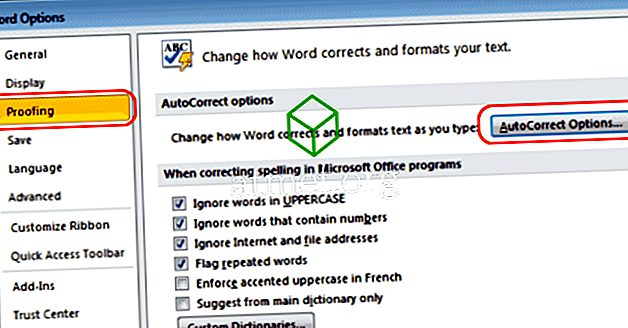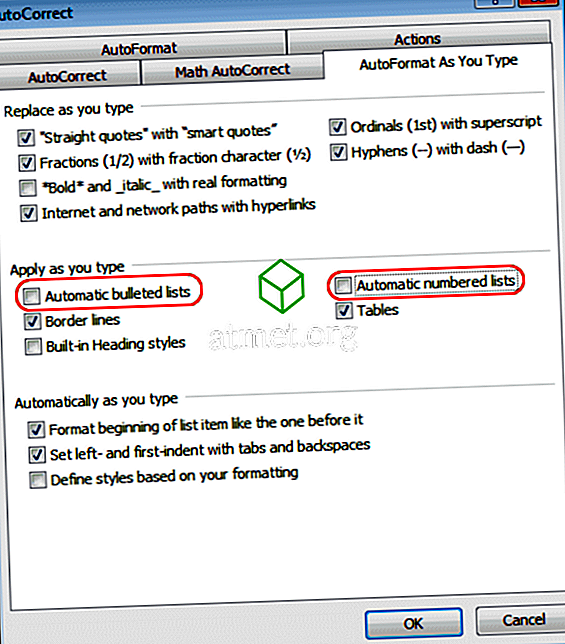Функциите за автоматично номериране и бюлетини в Microsoft Word могат да бъдат напълно вбесяващи. С удоволствие ще пишете заедно, правейки вашия документ да изглежда точно така, както искате, след което Word изведнъж решава неочаквано да добави номер или куршум към това, което пишете.
Оценявам софтуера, който се опитва да направи нещата по-лесни за мен, но по-голямата част от времето, той предполага грешно. За щастие тази функция може да бъде изключена. Деактивирайте функцията в Word, която автоматично започва да въвежда номер за вас или номер с маркер.
Word 2016, 2013 и 2010
- Изберете менюто " Файл ".
- Изберете „ Опции “.
- Изберете раздела „ Проверка “ в левия панел.
- Изберете „ Опции за автоматично коригиране… “.
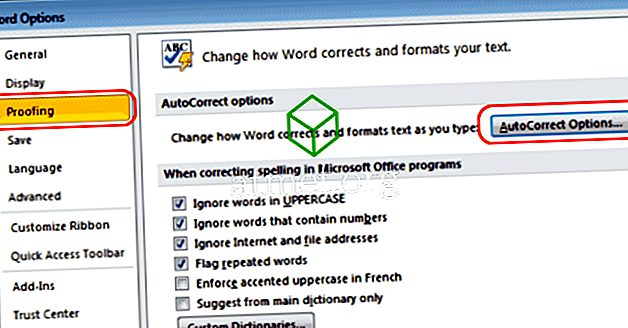
- Изберете раздела „ Автоматично форматиране при въвеждане “.
- Махнете отметката от опциите " Автоматични списъци с обозначения " и " Автоматични номерирани списъци ". Кликнете върху „ OK “.
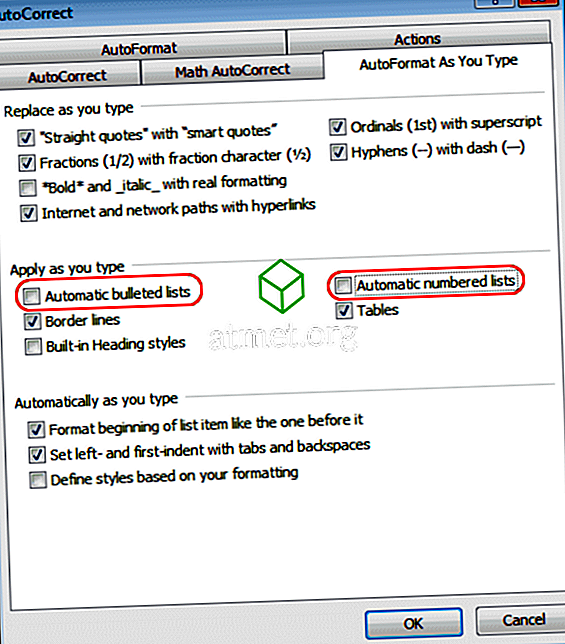
Word 2007
- От менюто „ Бутон за офиса “ изберете „ Word Options “.
- Кликнете върху „ Проверка “.
- Кликнете върху „ Опции за автоматично коригиране “ и след това кликнете върху раздела „ Автоматично форматиране при въвеждане “.
- Под „ Прилагане, докато пишете “, премахнете отметката от „ Автоматични списъци с обозначения “ и „ Автоматични номерирани списъци “.
- Кликнете върху „ OK “ и сте готови.
Сега няма повече досадни автоматични куршуми или номера, които се появяват, когато пишете.